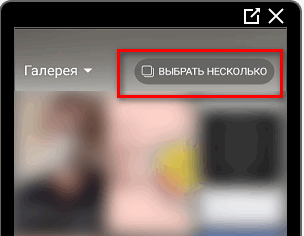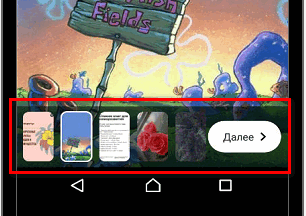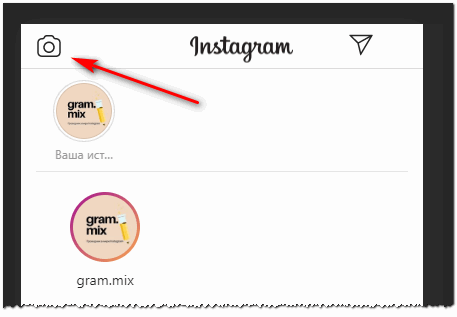Додати кілька історій в Instagram легко. Для цього потрібно виконати кілька простих дій. Читайте в цій статті як це зробити.
Скільки Історій в день можна публікувати
Функція stories дозволяє утримати і залучити нову аудиторію. В розділ Stories можна додати:
- одне фото або відео;
- кілька знімків.
Розробники дозволяють створити необмежену кількість Історій в день. Кожне фото або відео – це окреме короткий Stories. З функцією «Додати декілька», користувач отримує можливість до розміщення відразу десяти фотографій. Але замінити таку опцію можна стандартним додаванням, по черзі кожне фото.
Користувачі можуть додати Сторіс містить відео до вже існуючого stories. При цьому тривалість Історії не повинна перевищувати 15 секунд.
«Додати декілька»: нова функція Stories
Додати кілька Історій з телефону стало можливо з одним з оновлень. У Стрічці запропонована схожа функція, але працює інакше. У публікаціях, додані 10 фотографій будуть розміщені, як карусель. В Stories – окремими фото і відео.
Інша особливість Історій: якщо користувач розміщує довгий відеоряд – він автоматично розбивається на окремі частини за 15 секунд. Тобто, якщо відеоролик був довжиною в 60 секунд – Instagram розділить його і розмістить відрізки.
Завантажуємо від однієї до десяти фотографій
Викласти кілька історій в Instagram не складно. Для цього потрібно запустити на мобільному пристрої Instagram, а потім:
- Клікнути по фотоапарату (правий верхній кут).
- Відкрити галерею – натиснути на подвійний квадрат «Вибрати кілька».
- Додати кілька Сторіс поспіль (1-10 фото).

- Натиснути «Далі» – додати стікери, смайли або текст.

- «Далі» – Клікнути по кнопці «Поділитися» поряд з «Ваша stories».
Таким чином можна не тільки створити нову сторіс, але і додати 2 історію в Instagram. Якщо немає можливості скористатися телефоном, можна встановити емулятор на комп’ютер:
- Запустити Bluestacks.
- Додати обліковий запис Google – увійти в Play Маркет.
- Знайти і завантажити безкоштовно безкоштовно Instagram – авторизуватись у соціальній мережі.
- Натиснути на іконку фотоапарата – «Вибрати кілька».
- Додати відразу кілька історій (фотографії або відео).
- Натиснути «Далі» – опублікувати Сторіс.
З браузера вставити 2 фотки в історію одночасно не вийде.
- Запустити веб-браузер.
- Перейти на сайт Instagram – Увійти в профіль.
- Натиснути на клавіатурі F12.

- Активувати «Toggle device» – Оновити сторінку.
- Клікнути по іконці «Фотоапарат» – вибрати фотографію.

- Натиснути «Відкрити» – клікнути по напису: «Доповнити Сторіс».
Таким чином можна додати історію в Instagram якщо вже є одна. За добу можливо повторити процедуру необмежену кількість разів. При цьому, завантажити відео через браузер не вийде.
Проблеми при публікації: довге завантаження
Часто користувачі стикаються з тим, що фотографії або відео довго завантажуються в Сторіс. Найчастіше це відбувається із-за:
- швидкості інтернету;
- завантаженості сервера;
- обсягу файлу.
У першому випадку виправити ситуацію можна, підключившись до стабільної точки Wi-Fi.
Тривалість завантаження фотографій може бути збільшена за перевантаженого сервера. Вирішити цю проблему власними силами не вийде. Працездатність сервера відновлюється протягом 30 хвилин.
Швидкість завантаження безпосередньо залежить від обсягу, який додається в Сторіс файлу. Щоб прискорити процес, відео потрібно стиснути. Фотографію можна обрізати або змінити розмір.
Розміщення одночасно кілька Сторіс
На Андроїді іноді виникають проблеми з оновленням Instagram. Тому функція завантаження декількох фотографій може бути неактивна. Щоб вирішити проблему, потрібно:
- Закрити Instagram.
- Відкрити Google Play.
- У пошуку набрати «Instagram».
- Вибрати перший у списку результат.
- Натиснути «Оновити».
- Дочекатися завершення процесу.
Якщо оновлення встановилося коректно, завантаження декількох фотографій в Сторіс буде знову доступна користувачеві.